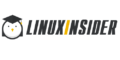Informatikos pristatymas tema "Rastrinė ir vektorinė grafika. Grafiniai redaktoriai"

 RASTINĖ GRAFIKA Rastrinis vaizdas sudarytas iš skirtingų spalvų taškų (pikselių), kurie sudaro eilutes ir stulpelius. Kiekvienas pikselis turi specifinį
RASTINĖ GRAFIKA Rastrinis vaizdas sudarytas iš skirtingų spalvų taškų (pikselių), kurie sudaro eilutes ir stulpelius. Kiekvienas pikselis turi specifinį
 Rastrinio vaizdo kokybė priklauso nuo: n n vaizdo dydžio (pikselių skaičiaus horizontaliai ir vertikaliai); pikselių priimtinų spalvų skaičius.
Rastrinio vaizdo kokybė priklauso nuo: n n vaizdo dydžio (pikselių skaičiaus horizontaliai ir vertikaliai); pikselių priimtinų spalvų skaičius.
 Failai, kuriuose saugomi rastriniai vaizdai, turi daug informacijos. Ypač rastriniai daugiaspalvių nuotraukų ir iliustracijų vaizdai, gauti naudojant skaitytuvą.
Failai, kuriuose saugomi rastriniai vaizdai, turi daug informacijos. Ypač rastriniai daugiaspalvių nuotraukų ir iliustracijų vaizdai, gauti naudojant skaitytuvą.
 Rastriniai vaizdai yra labai jautrūs mastelio keitimui (padidinimui ar mažinimui). n n Sumažėjus, keli gretimi taškai paverčiami vienu, todėl mažų vaizdo detalių įskaitomumas prarandamas. Kai priartinate, kiekvieno taško dydis didėja ir atsiranda žingsnio efektas, kurį galima pamatyti plika akimi.
Rastriniai vaizdai yra labai jautrūs mastelio keitimui (padidinimui ar mažinimui). n n Sumažėjus, keli gretimi taškai paverčiami vienu, todėl mažų vaizdo detalių įskaitomumas prarandamas. Kai priartinate, kiekvieno taško dydis didėja ir atsiranda žingsnio efektas, kurį galima pamatyti plika akimi.


 Vektorinė grafika. n n optimalios priemonės didelio tikslumo grafiniams objektams (brėžiniams, diagramoms ir kt.) saugoti, kuriems svarbu išlaikyti aiškius ir aiškius kontūrus. vaizdai formuojami iš objektų (taško, linijos, apskritimo, stačiakampio ir kt.)
Vektorinė grafika. n n optimalios priemonės didelio tikslumo grafiniams objektams (brėžiniams, diagramoms ir kt.) saugoti, kuriems svarbu išlaikyti aiškius ir aiškius kontūrus. vaizdai formuojami iš objektų (taško, linijos, apskritimo, stačiakampio ir kt.)
 Vektorinės grafikos objektai aprašomi matematinėmis formulėmis. taškas nurodomas jo koordinatėmis (x, y); n eilutė – pradžios (x 1, y 1) ir pabaigos (x 2, y 2) koordinatės; n apskritimas – centro (x, y) ir spindulio R koordinatės; n stačiakampis – kraštinių dydis ir viršutinio kairiojo kampo (x 1, y 1) ir apatinio dešiniojo kampo (x 2, y 2) koordinatės ir kt. n KIEKVIENAM PRIMITYVUI NUSTATYTA SPALVA. n
Vektorinės grafikos objektai aprašomi matematinėmis formulėmis. taškas nurodomas jo koordinatėmis (x, y); n eilutė – pradžios (x 1, y 1) ir pabaigos (x 2, y 2) koordinatės; n apskritimas – centro (x, y) ir spindulio R koordinatės; n stačiakampis – kraštinių dydis ir viršutinio kairiojo kampo (x 1, y 1) ir apatinio dešiniojo kampo (x 2, y 2) koordinatės ir kt. n KIEKVIENAM PRIMITYVUI NUSTATYTA SPALVA. n
 Vektorinės grafikos pranašumai n n failų, kuriuose saugomi vektorinės grafikos vaizdai, turi palyginti mažą tūrį. vektorinę grafiką galima padidinti arba sumažinti neprarandant kokybės.
Vektorinės grafikos pranašumai n n failų, kuriuose saugomi vektorinės grafikos vaizdai, turi palyginti mažą tūrį. vektorinę grafiką galima padidinti arba sumažinti neprarandant kokybės.


 Rastriniai grafiniai redaktoriai n n yra geriausia priemonė nuotraukoms ir brėžiniams apdoroti, nes jie užtikrina didelį tikslumą perduodant spalvų ir pustonių gradacijas. Paint, Imaging, Adobe Photoshop, Corel Photo-Paint
Rastriniai grafiniai redaktoriai n n yra geriausia priemonė nuotraukoms ir brėžiniams apdoroti, nes jie užtikrina didelį tikslumą perduodant spalvų ir pustonių gradacijas. Paint, Imaging, Adobe Photoshop, Corel Photo-Paint


 Paint grafinio rengyklės langas Langas turi standartinę Windows sistemos išvaizdą, pridėjus spalvų paletę, kuri leidžia pasirinkti ne tik vaizdo, bet ir fono spalvą. Didžiąją lango dalį užima tuščia erdvė – piešimo zona. Jo kairėje yra piktogramų grupė – įrankių juosta. Lango apačioje yra spalvų paletė.
Paint grafinio rengyklės langas Langas turi standartinę Windows sistemos išvaizdą, pridėjus spalvų paletę, kuri leidžia pasirinkti ne tik vaizdo, bet ir fono spalvą. Didžiąją lango dalį užima tuščia erdvė – piešimo zona. Jo kairėje yra piktogramų grupė – įrankių juosta. Lango apačioje yra spalvų paletė.
 Vaizdo apdorojimas – vaizdų peržiūros priemonė skirta dirbti su grafika, eksportuota skaitmeninių fotoaparatų ir skaitytuvų, kad būtų galima peržiūrėti fakso dokumentus.
Vaizdo apdorojimas – vaizdų peržiūros priemonė skirta dirbti su grafika, eksportuota skaitmeninių fotoaparatų ir skaitytuvų, kad būtų galima peržiūrėti fakso dokumentus.
 Naudodami įrankių juostos mygtukus galite gauti mažas miniatiūras, padidinti, sumažinti, pasukti piešinį, rodyti piešinį pilkais tonais, pridėti teksto ir kitų grafinių elementų į piešinį
Naudodami įrankių juostos mygtukus galite gauti mažas miniatiūras, padidinti, sumažinti, pasukti piešinį, rodyti piešinį pilkais tonais, pridėti teksto ir kitų grafinių elementų į piešinį
 „Adobe Photoshop“ yra profesionaliam rastrinės grafikos ir nuotraukų redagavimo įrankis, leidžiantis atlikti beveik bet kokį būtiną vaizdo modifikavimą.
„Adobe Photoshop“ yra profesionaliam rastrinės grafikos ir nuotraukų redagavimo įrankis, leidžiantis atlikti beveik bet kokį būtiną vaizdo modifikavimą.


 Corel Photo-Paint, skirtingai nei Corel Draw, veikia tik su rastriniais vaizdais ir apima daugybę įrankių ir efektų, skirtų manipuliuoti rastriniais vaizdais profesionaliam darbui ir kūrybiškumui.
Corel Photo-Paint, skirtingai nei Corel Draw, veikia tik su rastriniais vaizdais ir apima daugybę įrankių ir efektų, skirtų manipuliuoti rastriniais vaizdais profesionaliam darbui ir kūrybiškumui.


 Paint programos paleidimas n n Paspauskite mygtuką Pradėti Pagrindiniame meniu pasirinkite komandą Programs Pasirodžiusiame submeniu pasirinkite komandą Standartinis Kitame submeniu pasirinkite komandą Graphic Editor Paint.
Paint programos paleidimas n n Paspauskite mygtuką Pradėti Pagrindiniame meniu pasirinkite komandą Programs Pasirodžiusiame submeniu pasirinkite komandą Standartinis Kitame submeniu pasirinkite komandą Graphic Editor Paint.

 Paletė Spalvų rinkikliu galite pasirinkti dvi spalvas: tai yra spalva, kuria piešime, ir papildoma – fono spalva. Kai programa paleidžiama, numatytoji vaizdo spalva yra juoda, o fono spalva – balta.
Paletė Spalvų rinkikliu galite pasirinkti dvi spalvas: tai yra spalva, kuria piešime, ir papildoma – fono spalva. Kai programa paleidžiama, numatytoji vaizdo spalva yra juoda, o fono spalva – balta.
 Brėžinio kūrimo etapas 1. 2. 3. 4. 5. Pasirinkite įrankį. Nustatykite linijos plotį, teptuko formą arba stačiakampio tipą. Pasirinkite vaizdo spalvą. Pasirinkite fono spalvą. Pradėkite piešti.
Brėžinio kūrimo etapas 1. 2. 3. 4. 5. Pasirinkite įrankį. Nustatykite linijos plotį, teptuko formą arba stačiakampio tipą. Pasirinkite vaizdo spalvą. Pasirinkite fono spalvą. Pradėkite piešti.

 Pažymėjimas Šis įrankis vadinamas pasirinkimu ir naudojamas stačiakampio formos paveikslėlio fragmentui pasirinkti. Žr. ankstesnėje skaidrėje, kaip pasirinkti tinkintą sritį. Grįžti
Pažymėjimas Šis įrankis vadinamas pasirinkimu ir naudojamas stačiakampio formos paveikslėlio fragmentui pasirinkti. Žr. ankstesnėje skaidrėje, kaip pasirinkti tinkintą sritį. Grįžti
 Trintukas / Spalvotas trintukas skirtas atskiroms piešinio dalims ištrinti. Trintuko spalvos pasirinkimas dešiniuoju pelės mygtuku spustelėjus spalvų parinkiklį
Trintukas / Spalvotas trintukas skirtas atskiroms piešinio dalims ištrinti. Trintuko spalvos pasirinkimas dešiniuoju pelės mygtuku spustelėjus spalvų parinkiklį

 Spalvų parinkiklis Spalvų rinkiklio įrankis pakeičia vaizdo spalvą arba fono spalvą į bet kurio paveikslėlio taško spalvą.
Spalvų parinkiklis Spalvų rinkiklio įrankis pakeičia vaizdo spalvą arba fono spalvą į bet kurio paveikslėlio taško spalvą.
 Didinimo priartinimas leidžia padidinti atskirus nuotraukos fragmentus. Kairiuoju pelės klavišu galite pasirinkti, kiek kartų norite padidinti vaizdą
Didinimo priartinimas leidžia padidinti atskirus nuotraukos fragmentus. Kairiuoju pelės klavišu galite pasirinkti, kiek kartų norite padidinti vaizdą



 Antraštė pateikia tekstą brėžinyje. Pasirinkę įrankį, turite nubrėžti rėmelį, kuriame bus tekstas, įveskite tekstą ir spustelėkite už rėmelio ribų. Kai dirbate su tekstu, galite jį redaguoti ir formatuoti naudodami skydelį Teksto atributai (Rodinys: teksto atributų skydelis)
Antraštė pateikia tekstą brėžinyje. Pasirinkę įrankį, turite nubrėžti rėmelį, kuriame bus tekstas, įveskite tekstą ir spustelėkite už rėmelio ribų. Kai dirbate su tekstu, galite jį redaguoti ir formatuoti naudodami skydelį Teksto atributai (Rodinys: teksto atributų skydelis)
 Linija naudojama tiesioms linijoms piešti. Galite pasirinkti linijos storį. Jei braižydami liniją laikysite nuspaudę klavišą Shift, gausite arba griežtai horizontalią, arba griežtai vertikalią, arba liniją 450 kampu.
Linija naudojama tiesioms linijoms piešti. Galite pasirinkti linijos storį. Jei braižydami liniją laikysite nuspaudę klavišą Shift, gausite arba griežtai horizontalią, arba griežtai vertikalią, arba liniją 450 kampu.

 Stačiakampis naudojamas piešti stačiakampius ir kvadratus. Norėdami gauti kvadratą, turite laikyti nuspaudę klavišą Shift. Stačiakampių tipai: 1. tik kraštinė 2. užpildytas stačiakampis su kraštine 3. užpildytas stačiakampis be kraštinės
Stačiakampis naudojamas piešti stačiakampius ir kvadratus. Norėdami gauti kvadratą, turite laikyti nuspaudę klavišą Shift. Stačiakampių tipai: 1. tik kraštinė 2. užpildytas stačiakampis su kraštine 3. užpildytas stačiakampis be kraštinės

 Elipsė naudojama elipsėms ir apskritimams vaizduoti. Apskritimas bus sukurtas, jei piešiate laikydami nuspaudę klavišą Shift. Elipsių ir apskritimų tipai yra tokie patys kaip ir stačiakampio
Elipsė naudojama elipsėms ir apskritimams vaizduoti. Apskritimas bus sukurtas, jei piešiate laikydami nuspaudę klavišą Shift. Elipsių ir apskritimų tipai yra tokie patys kaip ir stačiakampio
 Suapvalintas stačiakampis leidžia piešti stačiakampius ir kvadratus su užapvalintais kraštais. Vaizdai yra tokie patys kaip ir kitų figūrų.
Suapvalintas stačiakampis leidžia piešti stačiakampius ir kvadratus su užapvalintais kraštais. Vaizdai yra tokie patys kaip ir kitų figūrų.
 Tai galima padaryti specialioje vietoje, kuri yra tiesiai po įrankių dėže. Galite nubrėžti linijas nuo vieno iki penkių taškų storio ir naudoti kelių tipų teptukus bei stačiakampius.
Tai galima padaryti specialioje vietoje, kuri yra tiesiai po įrankių dėže. Galite nubrėžti linijas nuo vieno iki penkių taškų storio ir naudoti kelių tipų teptukus bei stačiakampius.
 Norėdami pasirinkti spalvą, kuria norite piešti, užveskite pelės žymeklį ant kvadrato su norima spalva paletėje ir spustelėkite kairįjį pelės mygtuką.
Norėdami pasirinkti spalvą, kuria norite piešti, užveskite pelės žymeklį ant kvadrato su norima spalva paletėje ir spustelėkite kairįjį pelės mygtuką.
 Norėdami pasirinkti fono spalvą, užveskite pelės žymeklį ant norimos spalvos paletėje ir spustelėkite dešinįjį pelės klavišą. Šis veiksmas būtinas, jei dirbate su įrankiu, kuris kuria objektus naudojant foną (stačiakampį, daugiakampį, elipsę, suapvalintą stačiakampį).
Norėdami pasirinkti fono spalvą, užveskite pelės žymeklį ant norimos spalvos paletėje ir spustelėkite dešinįjį pelės klavišą. Šis veiksmas būtinas, jei dirbate su įrankiu, kuris kuria objektus naudojant foną (stačiakampį, daugiakampį, elipsę, suapvalintą stačiakampį).
 Norėdami piešti bet kurį įrankį, turite atlikti šiuos veiksmus: 1. Uždėkite pelės žymeklį ant įrankio, kuriuo šiuo metu norite piešti, ir spustelėkite jį. 2. Padėkite pelės žymeklį ant kvadrato su spalva paletėje ir. kairysis spustelėjimas. 3. Perkelkite žymeklį piešimo srityje į vietą, kur norite pradėti piešti. 4. Paspauskite pelės mygtuką ir jo neatleisdami vilkite žymeklį norima kryptimi. 5. Toje vietoje, kur baigiate piešti, atleiskite pelės mygtuką.
Norėdami piešti bet kurį įrankį, turite atlikti šiuos veiksmus: 1. Uždėkite pelės žymeklį ant įrankio, kuriuo šiuo metu norite piešti, ir spustelėkite jį. 2. Padėkite pelės žymeklį ant kvadrato su spalva paletėje ir. kairysis spustelėjimas. 3. Perkelkite žymeklį piešimo srityje į vietą, kur norite pradėti piešti. 4. Paspauskite pelės mygtuką ir jo neatleisdami vilkite žymeklį norima kryptimi. 5. Toje vietoje, kur baigiate piešti, atleiskite pelės mygtuką.
 Konstrukcijos naudojant SHIFT klavišą. Nupieškite kubą. 1. 1. Pasirinkite Stačiakampio įrankį. Parinkčių juostoje pasirinkite figūros kraštines. 2. Nubrėžkite kvadratą, piešdami laikydami nuspaudę klavišą SHIFT. 3. 3. Pasirinkite įrankį Linija. Nustatymų skydelyje pasirinkite ploniausios linijos tipą. 4. Iš trijų kvadrato viršūnių nubrėžkite pasvirusias linijas laikydami nuspaudę klavišą SHIFT. 5. 4. Nubrėžkite horizontalias ir vertikalias linijas galinei kubo sienelei. 6. 5. Naudodami trintuką, atsargiai pašalinkite visas išsikišusias linijų dalis. 7. Naudodami užpildymo įrankį užpildykite kubo šonus skirtingomis spalvomis.
Konstrukcijos naudojant SHIFT klavišą. Nupieškite kubą. 1. 1. Pasirinkite Stačiakampio įrankį. Parinkčių juostoje pasirinkite figūros kraštines. 2. Nubrėžkite kvadratą, piešdami laikydami nuspaudę klavišą SHIFT. 3. 3. Pasirinkite įrankį Linija. Nustatymų skydelyje pasirinkite ploniausios linijos tipą. 4. Iš trijų kvadrato viršūnių nubrėžkite pasvirusias linijas laikydami nuspaudę klavišą SHIFT. 5. 4. Nubrėžkite horizontalias ir vertikalias linijas galinei kubo sienelei. 6. 5. Naudodami trintuką, atsargiai pašalinkite visas išsikišusias linijų dalis. 7. Naudodami užpildymo įrankį užpildykite kubo šonus skirtingomis spalvomis.
 Atlikti įvairias operacijas su brėžiniais. paveikslėlio fragmento parinkimas paveikslėlio fragmento kopijavimas, atspindintis paveikslo fragmentą Kitas vaizdo pasukimas
Atlikti įvairias operacijas su brėžiniais. paveikslėlio fragmento parinkimas paveikslėlio fragmento kopijavimas, atspindintis paveikslo fragmentą Kitas vaizdo pasukimas
 Norėdami pasirinkti nuotraukos fragmentą, turite 1. Pasirinkite vieną iš pasirinkimo įrankių 2. Padarykite rėmelį šalia norimo nuotraukos fragmento, vilkdami pelę ir laikydami kairįjį mygtuką.
Norėdami pasirinkti nuotraukos fragmentą, turite 1. Pasirinkite vieną iš pasirinkimo įrankių 2. Padarykite rėmelį šalia norimo nuotraukos fragmento, vilkdami pelę ir laikydami kairįjį mygtuką.

 Norėdami pasukti fragmentą 900, 1800, 2700 kampu, turite: 1. Pasirinkti paveikslo fragmentą. 2. Meniu Paveikslėlis pasirinkite komandą Flip/Rotate. Kai pasirenkate šią komandą, pasirodo dialogo langas. 3. Spustelėkite langelius Pasukti pagal kampą ir nurodykite 900 kampą.
Norėdami pasukti fragmentą 900, 1800, 2700 kampu, turite: 1. Pasirinkti paveikslo fragmentą. 2. Meniu Paveikslėlis pasirinkite komandą Flip/Rotate. Kai pasirenkate šią komandą, pasirodo dialogo langas. 3. Spustelėkite langelius Pasukti pagal kampą ir nurodykite 900 kampą.

 Norėdami gauti nuotraukos fragmento kopiją, turite: 1. Pasirinkite paveikslėlio fragmentą. 2. Nukopijuokite. Įklijuokite. Redaguoti - Kopijuoti Redaguoti - Įklijuoti Grįžti
Norėdami gauti nuotraukos fragmento kopiją, turite: 1. Pasirinkite paveikslėlio fragmentą. 2. Nukopijuokite. Įklijuokite. Redaguoti - Kopijuoti Redaguoti - Įklijuoti Grįžti
 Norėdami apversti nuotraukos kopiją, turite: 1. Meniu Paveikslėlis pasirinkite komandą Flip / Rotate. 2. Pasirinkite veiksmą Apversti iš kairės į dešinę arba Apversti iš viršaus į apačią.
Norėdami apversti nuotraukos kopiją, turite: 1. Meniu Paveikslėlis pasirinkite komandą Flip / Rotate. 2. Pasirinkite veiksmą Apversti iš kairės į dešinę arba Apversti iš viršaus į apačią.

Literatūra 1.S.V.Glušakovas, G.A.Knabe Kompiuterinė grafika // Mokomasis kursas. – M.: AST, – 503 p. 2.V.N.Porevas Kompiuterinė grafika. – Sankt Peterburgas: BHV-Petersburg, – 432 p. 3. L.A.Zalogova kompiuterinės grafikos seminaras. – M.: Pagrindinių žinių laboratorija, – 320 p.





Palyginimo kriterijus Vektorinė grafika Rastrinė grafika Vaizdo atvaizdavimo metodas Vektorinis vaizdas aprašomas naudojant grafinių komandų seką Rastrinis vaizdas sudaromas iš daugelio atskirų objektų Vaizdo keitimo (transformacijos) kokybė Vaizdų konvertavimas neprarandant kokybės Vaizdų konvertavimas yra labai ribotas dėl kokybės praradimo ir iškraipymų atsiradimo Vaizdo atvaizdavimas naudojant technines priemones Jei rodymo įrenginys įgyvendina atitinkamą principą, tai kokybė yra aukšto lygio. Ekranas ant priešingo principo įrenginio, ekrano kokybę galima užtikrinti bet kokiu iš anksto nustatytu tikslumu.Jei ekrano įrenginys įgyvendina atitinkamą principą, tai kokybė yra aukšto lygio. Bandant rodyti priešingo principo įrenginyje, ekrano kokybė arba prasta, arba visai nepraktiška Realaus pasaulio objektų atspindys Ekranas pasižymi tam tikru dirbtinumu. Ekranas itin tikroviškas.

Vaizdo perdavimo naudojant spalvą teorijos pagrindai, spalvų suvokimo žmogaus akimi ypatumai; spalvų atkūrimo esmė pagrindiniuose modeliuose: RGB, CMYK, HSB, L*a*b; pagrindiniai modelių parametrai; adityvinės ir atimančios spalvos; spalvų modelių taikymo sritys; Vaizdo formavimo (spalvų perdavimo) techninėmis priemonėmis ypatumai: kompiuterio monitorius ir spausdinimo įrenginiai






Tekstas Tekstas Tekstas Tekstas Tekstas Tekstas Tekstas Tekstas Tekstas Tekstas Tekstas Tekstas Tekstas Tekstas Tekstas Tekstas Tekstas Tekstas Tekstas Tekstas Tekstas Tekstas Tekstas Tekstas Tekstas Tekstas Tekstas Tekstas Tekstas Tekstas Tekstas Tekstas Tekstas Tekstas Tekstas Tekstas Tekstas Tekstas Tekstas Tekstas Teksto Tekstas Tekstas Tekstas Tekstas Tekstas Tekstas Tekstas Tekstas Tekstas Tekstas Tekstas Tekstas Tekstas Tekstas Tekstas Tekstas Tekstas Tekstas Tekstas Tekstas Tekstas Tekstas Tekstas






Formatas, cm Rezoliucija, dpi arba ppi Dydis, taškais arba pikseliais Vaizdo režimas Grafinių duomenų tūris Pastaba 5 x x 170 Vienspalvis (Bitmap), (1 bitas vienai spalvai) 3 KB Žiūrėti monitoriuje Pilkos spalvos (juoda ir balta) , (8 bitai pilkos spalvos tonai) 24 KB RGB, (8 bitai vienai spalvai) 71 KB CMYK, (8 bitai vienai spalvai) 95 KB X 628 Nespalvotas (Bitmap), (1 bitas vienai spalvai) 41 KB Grubiam spausdinimui Pustonis (juodas) ir balta), (8 bitai vienam pilkos spalvos atspalviui) 322 KB RGB, (8 bitai vienai spalvai) 966 KB CMYK, (8 bitai vienai spalvai) 1,26 MB X 1417 vienspalvis (bitmap), (1 bitas spalvai) 205 KB aukštos kokybės spausdinimas Pustoniai (juodai baltai), (8 bitai vienam pilkam atspalviui) 1,6 MB RGB, (8 bitai vienai spalvai) 4,8 MB CMYK, (8 bitai vienai spalvai) 6,4 MB X 2835 vienspalvis ( bitmap), (1 bitai vienai spalvai) 820 KB Aukštos kokybės (fotografiniam) spausdinimui Pustoniai (juodai baltai), (8 bitai vienam pilkos spalvos atspalviui) 6,41 MB RGB, (8 bitai spalvai) 19,2 MB CMYK, ( 8 bitai spalvai) 25,6 MB

9 x 369 vienspalvis (Bitmap), (1 bitas vienai spalvai) 12 KB Skirtas žiūrėti monitoriuje Pustonis (juoda ir balta), (8 bitai vienam pilkam atspalviui) 92 KB RGB, (8 bitai vienai spalvai) 276 KB CMYK , ( 8 bitai vienai spalvai) 368 KB X 1364 Vienspalvis (Bitmap), (1 bitas vienai spalvai) 158 KB Skirtas grubiam spausdinimui Pustoniai (juodai baltai), (8 bitai vienam pilkam atspalviui) 1,23 MB RGB, (8 bitai vienam spalvotas ) 3,69 MB CMYK, (8 bitai vienai spalvai) 4,91 MB X 3076 vienspalvis (Bitmap), (1 bitas spalvai) 800 KB Aukštos kokybės spausdinimui Pustoniai (juodai baltai), (8 bitai vienam pilkam atspalviui) 6 ,24 MB RGB, (8 bitai vienai spalvai) 18,8 MB CMYK, (8 bitai vienai spalvai) 25 MB X 6151 vienspalvis (bitmap), (1 bitas vienai spalvai) 3,13 MB Aukštos kokybės (fotografiniam) spausdinimui Pustoniai (juodos ir balta), (8 bitai pilkos spalvos tonams) 25 MB RGB, (8 bitai vienai spalvai) 74,9 MB

Atgal į priekį
Dėmesio! Skaidrių peržiūros yra skirtos tik informaciniams tikslams ir gali neatspindėti visų pristatymo funkcijų. Jei jus domina šis darbas, atsisiųskite pilną versiją.
Trukmė: 1 pamoka, 45 min.
Klasė: 8 klasė.
Technologijos:
- kompiuteriai su MS Windows OS;
- grafinis redaktorius Paint;
- projektorius;
- ekranas (interaktyvi lenta);
Pamokos santrauka.
Pamokos tikslai:
- Mokomasis – formuoti sampratas apie rastrinę ir vektorinę grafiką, rastrinės grafikos redaktorius; ugdyti gebėjimą kurti ir redaguoti rastrinę grafiką.
- Vystantis – tęsti pažintinių psichinių ir emocinių-valingų procesų: dėmesio, atminties, vaizduotės ugdymą.
- Švietimo – atidumas, tikslumas, domėjimasis dalyku.
Pamokos tipas: naujų žinių ir įgūdžių formavimo pamoka.
Mokymo metodai pagal pažintinės veiklos pobūdį:
- Aiškinamasis ir iliustruojantis.
- Reprodukcinis.
Pamokos įranga:
- kompiuteriai su MS Windows OS;
- grafinis redaktorius Paint;
- projektorius;
- ekranas (interaktyvi lenta);
- pristatymas „Kompiuterinė grafika“;
- vadovėlis – Informatika ir IKT. Vadovėlis 8–9 klasėms. Makarova.
- kortelės su testais (arba, pavyzdžiui, testavimo programa su automatiniu mokinių atsakymų patikrinimu);
- mokytojų veiklos demonstravimo programa mokinių ekranuose (pavyzdžiui, NetOp School).
Pagrindinės sąvokos:
- rastras;
- rastrinė grafika;
- pikselis;
- Spalvų paletė;
- Vektorinė grafika;
- grafiniai primityvai;
- grafikos redaktorius.
Pamokos planas:
- Laiko organizavimas.
- Mokinių žinių ir praktinės patirties atnaujinimas.
- Motyvacija mokymosi veiklai.
- Naujos medžiagos mokymasis.
- Naujos medžiagos konsolidavimas.
- Pirminė ugdomosios veiklos rezultatų kontrolė.
- Namų darbų užduotis.
- Apibendrinant pamoką. Atspindys.
Per užsiėmimus
1. Organizacinis momentas.
Sveikiname studentus. (1 skaidrė)
2. Studentų pagrindinių žinių ir praktinės patirties atnaujinimas.
(2 skaidrė) Nuo seniausių laikų žmonės savo pasaulio suvokimą siekė perteikti piešinio, paveikslo pavidalu. Vaikinai, atkreipkite dėmesį į lentą (lentoje rodomi roko paveikslai ir menininkų paveikslai). (3 skaidrė) Pirmasis įgūdis, kurį žmogus įgyja savo gyvenime, yra gebėjimas piešti. Nuo ankstyvos vaikystės žmonės piešia ant popieriaus, ant asfalto kieme, ant lentos mokykloje, ant drobės.
(4 skaidrė) Kompiuteriai jau seniai buvo mūsų gyvenimo dalis. Jie pakeitė pasaulį ir žmogaus galimybes, o pastaruoju metu norinčius piešti vis labiau traukia kompiuteris. Kompiuteriu sukurti vaizdai rodomi dinamiškai arba statiškai. (5 skaidrė) Kompiuterinės grafikos privalumas – galimybė matyti, kaip formuojasi vaizdas visuose etapuose ir neribotai koreguoti. (6 skaidrė)
3. Motyvacija mokymosi veiklai.
(7 skaidrė) Tikras dizaineris neįsivaizduojamas be meninio išsilavinimo, jis turi puikiai išmanyti piešimo (pieštukas, anglis), grafikos (akvarelė, guašas, pieštukas, tuša ir kt.), tapybos (guašas, akvarelė, tempera, akrilas) technikas, Alyva). Ar įmanoma šiuolaikiniame pasaulyje, naudojantis kompiuteriu, žiniomis ir įgūdžiais dirbti kompiuteriu, tapti menininku ar dizaineriu neturint ypatingo talento? ( Studentai atsako.)
Kompiuteris paprasto žmogaus rankose gali virsti paklusniu instrumentu jo meninei idėjai įkūnyti – tokiu, kurio jis negali išversti ant popieriaus.
(8 skaidrė)
Kokias nuostabias galimybes mums suteikia modernus kompiuteris, bet kas nutiko anksčiau?
(9 skaidrė)
Pirmieji kompiuteriai dirbo su skaitiniais ir simboliais duomenimis ir neturėjo atskirų priemonių darbui su grafika, tačiau jau buvo naudojami vaizdams gauti ir apdoroti.
(10 skaidrė)
Programuojant pirmųjų elektroninių mašinų, pastatytų lempų pagrindu, atmintį, buvo galima gauti raštus. Kompiuterinių technologijų atsiradimas iškėlė vaizdo perdavimo problemą.
(11 skaidrė) (12 skaidrė)Šiandien pamokoje susipažinsime su dviejų tipų grafiniais vaizdais: rastriniu ir vektoriniu. Taip pat šioje pamokoje išmoksime kurti ir redaguoti rastrinį grafinį vaizdą. Taigi, vaikinai, atsiverskite sąsiuvinius, užsirašykite pamokos datą ir temą: „Rastrinė ir vektorinė grafika. Rastrinės grafikos redaktorius. (Mokiniai užsirašo pamokos temą į sąsiuvinius.)
4. Naujos medžiagos studijavimas.
(13 skaidrė) Rastriniai grafiniai vaizdai formuojami skenuojant esamus piešinius ir nuotraukas ant popieriaus ar juostos, taip pat naudojant skaitmenines foto ir vaizdo kameras. Rastrinį grafinį vaizdą galite sukurti tiesiogiai savo kompiuteryje, naudodami grafikos rengyklę.
(14 skaidrė) Rastrinis vaizdas sukuriamas naudojant skirtingų spalvų taškus (pikselių), kurios sudaro eilutes ir stulpelius. Taškinių linijų formų rinkinys grafinis tinklelis arba rastras
Kiekvienas pikselis gali įgauti bet kokią spalvą paletės, kuriose yra dešimtys tūkstančių ar net dešimtys milijonų spalvų, todėl rastriniai vaizdai užtikrina aukštą spalvų ir pustonių perdavimo tikslumą.
(15 skaidrė)
Vaikinai, ką manote, jei padidinsite vaizdo pikselių skaičių, ką galima pasakyti apie vaizdo aiškumą? (Jei padidinsite vaizdo taškų skaičių, vaizdas bus aiškesnis ir vaizdas taps aiškesnis.)
Vaikinai, ką manote, jei padidinsite vaizdo pikselių dydį, ką tuomet galima pasakyti apie vaizdo aiškumą? (Jei padidinsite vaizdo pikselių dydį, vaizdas taps ne toks aiškus.)
(16 skaidrė) Rastriniai vaizdai yra labai jautrūs didinimui arba mažinimui (masteliui). Sumažinus rastrinį vaizdą, keli gretimi taškai paverčiami vienu, todėl prarandamas smulkių vaizdo detalių aiškumas. Jam didėjant, kiekvieno taško dydis didėja ir atsiranda žingsnio efektas, kurį galima pamatyti plika akimi.
(Skairė Nr. 17) Skirtingai nuo rastrinių vaizdų, vektorinės grafikos vaizdai naudojami didelio tikslumo grafiniams objektams (brėžiniams, diagramoms) saugoti, kuriems svarbu išlaikyti aiškius ir ryškius kontūrus .
(18 skaidrė) (19 skaidrė) (20 skaidrė)
Vektoriniai vaizdai formuojami iš elementų – taško, linijos, apskritimo, stačiakampio ir kt. Kiekvienam elementui nurodomos koordinatės ir spalva.
Kokios dvi koordinatės apibrėžia tašką plokštumoje? (Taškas nurodyta jo koordinatėmis (X, Y).
Vaikinai, jei apskritimas pavaizduotas plokštumoje, kokios koordinatės nustato šio apskritimo centrą? (Apskritimas nurodyta centro koordinatėmis (X, Y) ir spinduliu R.)
Liniją nurodo pradžios koordinatės (X 1, Y 1) O kokios koordinatės yra šios eilutės pabaiga? (Pabaigos koordinatės (X 2 , Y 2).)
Stačiakampis apibrėžiamas viršūnių, esančių išilgai įstrižainės, koordinatėmis: (X 1, Y 1) ir (X 2, Y 2).
Vektoriniai vaizdo elementai vadinami grafiniai primityvai.
(21 skaidrė) Vektorinės grafikos pranašumas yra tas, kad vektorinę grafiką galima padidinti arba sumažinti neprarandant kokybės. Tai įmanoma, nes vaizdas padidinamas ir sumažinamas pagal formulę.
(22 skaidrė) Vaikinai, kokio tipo grafinį vaizdą (rastrinį ar vektorinį) naudosite:
1) Sukurti mūsų mokyklos logotipą, atsižvelgiant į tai, kad jis turės būti atspausdintas ant mažų vizitinių kortelių ir didelių plakatų? (Tokiu atveju patartina naudoti vektorinio vaizdo tipą.)
2) Skaitmeniniam nuotraukų redagavimui. (Tokiu atveju patartina naudoti rastrinio vaizdo tipą.)
Šiais laikais programinės įrangos kūrėjai kuria programas, kurios padeda vartotojams dirbti su grafiniais vaizdais.
(23 skaidrė) Norėdami apdoroti vaizdus kompiuteryje, naudojamos specialios programos - grafiniai redaktoriai. Grafiniai redaktoriai gali būti naudojami norint peržiūrėti ir redaguoti paruoštus vaizdus, taip pat kurti brėžinius ir piešinius naudojant pelę ar grafinę planšetę.
Taigi, užsirašykime apibrėžimą: Grafikos redaktorius - yra grafinių vaizdų kūrimo, redagavimo ir peržiūros programa.
Mūsų užduotis šioje pamokoje – sukurti rastrinį grafinį vaizdą.
(24 skaidrė) Rastrinės grafikos redaktoriai yra geriausia skaitmeninių nuotraukų ir nuskaitytų vaizdų apdorojimo priemonė, nes leidžia pagerinti jų kokybę keičiant spalvų paletė vaizdai ir net kiekvieno pikselio spalvos. Galite padidinti senų ir prastos kokybės nuotraukų ryškumą ir kontrastą, pašalinti nedidelius vaizdo defektus (pvz., įbrėžimus), nespalvotą vaizdą konvertuoti į spalvotą ir pan.
(25 skaidrė) Be to, rastrinės grafikos redaktoriai gali būti naudojami meninei kūrybai, naudojant įvairius vaizdo transformavimo efektus. Įprastą fotografiją galima paversti mozaikiniu skydeliu, pieštuko ar anglies piešiniu, reljefu ir pan.
(26 skaidrė) Tarp rastrinių grafinių redaktorių yra paprastų, pavyzdžiui - Dažyti - standartinė operacinės sistemos programa Windows, Paint.Net- standartinių GR dažų pakeitimas, StarOffice vaizdas– integruotos biuro programos komponentas StarOffice, taip pat galingos profesionalios grafikos sistemos, pvz Adobe Photoshop.
Šiandien pamokoje dirbsime su rastrinės grafikos redaktoriumi Paint.
Norėdami paleisti GR Paint, turite atlikti šią veiksmų seką:
START – Programos – Priedai – Dažai
. Taip pat galite paleisti „Paint“ grafikos rengyklę dukart spustelėdami grafikos rengyklės nuorodą.
(27 skaidrė)
Išsamiai panagrinėkime Paint programos lango struktūrą.
Paint redaktoriaus lango struktūra

Ryžiai. 1
5. Naujos medžiagos konsolidavimas.
Vaikinai, siūlau sėsti prie kompiuterių ir atlikti praktinių darbų. Atsiverskite vadovėlį 120 puslapyje, suraskite praktinį darbą Nr.8.
Perskaitykime darbo pavadinimą ir tikslą (siūlau vienam iš mokinių).
(Vaizdų redagavimas rastrinėje Paint redaktoriuje. Darbo tikslas: išmokti kurti ir redaguoti rastrinius grafinius vaizdus.)
Praktiniame darbe turime atlikti šias užduotis:
Sukurkite „Windows“ operacinės sistemos darbalaukio ekrano kopiją ir redaguokite gautą rastrinį grafinį vaizdą:
- vaizdo centre padėkite mėlyna spalva nupieštą apskritimą, užpildytą šviesiai mėlyna spalva;
- apskritimo viduje nupieškite Rusijos vėliavą;
- ant piešinio uždėkite užrašą „Darbalaukis“.
Vaikinai, mes dirbsime taip: aš jums parodysiu, kaip atlikti kiekvieną veiksmą, o jūs atidžiai pažiūrėkite į savo monitoriaus ekraną ir kartokite po manęs. Taigi, atlikime pirmąją praktinio darbo užduotį, t.y. Gausime Desktop vaizdą ir įkelsime jį į grafinį redaktorių (naudodamas NetOp School programą parodau pirmosios užduoties atlikimą ir kviečiu mokinius pakartoti).
- Įdėkite ekrano kopiją į mainų sritį tuo metu, kai įkeliamas darbalaukis, norėdami tai padaryti, paspauskite klavišą (Spausdinimo ekranas).
- Paleiskite „Paint“ rengyklę naudodami komandą [ Pradėti-Programos-Priedai-Dažai].
- Įkelkite vaizdus iš mainų srities į „Paint“ rengyklę naudodami komandą [ Redaguoti-Įklijuoti].
Redagavimo priemonės lange pasirodys darbalaukio vaizdas su piktogramomis.
Vaikinai, atlikite šiuos veiksmus.

Ryžiai. 2
Atlikime tokią užduotį: nubrėžkite apskritimą.
4. Su Paletės Nustatykite priekinio plano spalvą į mėlyną, o fono spalvą į šviesiai mėlyną. Norėdami tai padaryti, kairiuoju pelės mygtuku spustelėkite mėlyną spalvą paletėje – pasirinkite pagrindinę spalvą, o norėdami pasirinkti fono spalvą, dešiniuoju pelės mygtuku spustelėkite paletėje esančią šviesiai mėlyną spalvą. Įrankių juostoje pasirinkite įrankį Elipsė , pasirodžiusiame papildomame skydelyje – užtamsintas. Laikydami nuspaudę klavišą, nubrėžkite apskritimą (Shift). Pakartokite savo kompiuteriuose.

Ryžiai. 3
Atlikime šią užduotį: nupieškite Rusijos vėliavą.
5. Nuosekliai pieškite naudodami įrankį Stačiakampis trys vienodo dydžio užpildyti stačiakampiai (baltas, mėlynas ir raudonas), kurių pagrindinė spalva ir fono spalva yra vienodos. Pakartokite savo kompiuteriuose.

Ryžiai. 4
Vaizdo viršuje sukurkime užrašą „Desktop“.
6. Pasirinkite įrankį Užrašas , naudokite pelę, kad sukurtumėte teksto sritį ir įveskite tekstą.
Teksto formatavimą galima atlikti iškvietus teksto atributų skydelį naudojant komandą [ Rodinio-teksto atributų skydelis] arba kontekstinį meniu. Redagavimo rezultatas bus šis vaizdas. Pakartokite savo kompiuteriuose.

Ryžiai. 5
6. Pirminė edukacinės veiklos rezultatų kontrolė.
Siūlau atlikti bandomąją užduotį šios dienos tema naudojant pažinimo testo apvalkalą. (Mokiniams atlikus testą, parodau mokinių atliktų testo užduočių rezultatus ir atlieku pirminę testo rezultatų analizę).
Testas.
Kompiuterinė grafika.
1. Rastrinis grafinis vaizdas formuojamas iš...
2. Vektorinis grafinis vaizdas formuojamas iš...
a) skirtingų spalvų taškai – pikseliai;
b) elementai – taškas, linija, apskritimas, stačiakampis ir kt.(grafiniai primityvai).
3. Kokio tipo grafiką naudosite kurdami diagramą, piešinį, mokyklos logotipą?
a) Rastrinė grafika;
b) Vektorinė grafika.
4. Kokio tipo grafiką naudosite savo skaitmeninei nuotraukai redaguoti?
a) Rastrinė grafika;
b) Vektorinė grafika.
5. Grafinių vaizdų kūrimo, redagavimo ir peržiūros programa vadinama...
a) teksto redaktorius;
b) Grafinis redaktorius;
c) Lentelės redaktorius.
(28 skaidrė) Užpildykite lentelę atsakydami į šiuos klausimus:
- Kur naudojama rastrinė ir vektorinė grafika?
- Kaip formuojami rastriniai ir vektoriniai vaizdai?
- Kokie pokyčiai nutinka vaizdams, kai jų mastelis keičiamas?
| Rastrinė grafika | Vektorinė grafika |
8. Pamokos apibendrinimas. Atspindys.
- Ką naujo išmokote?
- Kas jums patiko ir su kokiais sunkumais susidūrėte dirbdami su grafikos redaktoriumi?
- Kur galite pritaikyti tai, ką išmokote?
(Mokiniai atsako į klausimus ir daro tokias išvadas: Šiandien pamokoje sužinojome, kad yra dviejų tipų kompiuterinė grafika: rastrinė ir vektorinė. Sužinojome, kad yra specialios grafinių vaizdų kūrimo ir redagavimo programos, taip pat išmokome kurti ir redaguoti redaguoti rastrinius grafinius vaizdus. Mums šiandien patiko... Patyrėme sunkumų... Įgytas žinias galima pritaikyti....)
Norėdami naudoti pristatymų peržiūras, susikurkite „Google“ paskyrą ir prisijunkite prie jos: https://accounts.google.com
Skaidrių antraštės:
Rastrinė ir vektorinė grafika Pamokos tema:
PAVYZDŽIAI: RASTRINIS VEKTORIAUS Nuskaitytos nuotraukos Vaizdai Paveikslėliai Brėžiniai Automatinės formos Struktūrinės diagramos Brėžiniai Objektai Word Art WordArt
SUDĖTIS: RASTRINIS VEKTORIUS Susideda iš pikselių, kurių kiekvienam galite nustatyti spalvą. Jį sudaro grafiniai primityvai, kurių kiekviename nurodomos tvirtinimo taškų koordinatės, taip pat linijos spalva, storis ir stilius. X 1 ,Y 1 X 2 ,Y 2 X 1 ,Y 1 X 2 ,Y 2 X,Y R X,Y
FORMAVIMAS: RASTRINIS VEKTORIAUS Skenuojant Naudojant skaitmenines foto ir vaizdo kameras Žiūrint televizoriaus programas kompiuteryje Naudojant rastrinius grafinius redaktorius Naudojant vektorinius grafinius redaktorius Keičiant rastrinius vaizdus konvertuojant į vektorinius brėžinius
Dažų galerija
VAIZDO KOKYBĖ: RASTRINIS VEKTORIAUS Galite sukurti vaizdą, artimą meniniam (tikram). Visada yra aiški objekto riba, kuri vaizdui suteikia dirbtinę išvaizdą.
REDAGAVIMAS: RASTRINIS VEKTORIAUS Atskiri pikseliai arba pasirinkti fragmentai. Kiekvienas objektas atskirai.
Scaling: RASTER VECTOR Keičiant mastelį, pablogėja vaizdo kokybė (žingsnio efektas) Keičiant mastelį, kokybė neprarandama.
ATMINTIES DYDIS: RASTRINIS VEKTORIAUS Brėžinys užima daug atminties, nes kiekvieno pikselio spalva yra užkoduota 2-3 baitais. Vaizdas užima žymiai mažiau atminties, nes užkoduojamas tik objekto tipas ir jo parametrai.
FAILŲ FORMATAI: RASTRINIS VEKTORIAUS BMR TIFF GIF JPEG PSD PNG WMF SXD FRM CDR EPS CMX BMP WMF JPEG PNG PSD GIF TIFF CDR SXD FRM EPS
Grafinis redaktorius yra taikomoji programa, skirta grafiniams vaizdams kurti ir redaguoti.
GRAFIKOS REDAKTORIAI: RASTER VECTOR Paint Adobe Photoshop Corel Photo- Paint Photo Finish Micrografx Picture Open Office Image Gimp Portable Corel Draw Adobe Illustrator Micrografx Designer Microsoft Draw Open Office Draw Compass 3-D
Atlikite užduotį: 1.9 užduotis (24 p.) Kiekvieną piešinį priderinkite prie kompiuterinės grafikos tipo
Namų darbas: §1.2 Pasiruoškite „Kompiuterinės grafikos“ testui
Tema: metodologiniai patobulinimai, pristatymai ir pastabos
Rastrinė ir vektorinė grafika
Tema: Informatika ir ICTCklasė: 7 Programa: N.D.Ugrinovich, 2008 Vadovėlis: „Informatika ir IKT. 7 klasė“ N.D. Ugrinovičius – BINOM. Žinių laboratorija, 2007 m....